我们在操作win7系统电脑的时候,常常会遇到win7系统电脑声音很小的问题。那么出现win7系统电脑声音很小的问题该怎么解决呢?很多对电脑不太熟悉的小伙伴不知道win7系统电脑声音很小到底该如何解决?其实只需要确认硬件设备无出现任何问题(比如音箱损坏、声卡损坏、声卡接触不良、BIOS设置问题等); 排查硬件问题之后,需要对系统进行排查,点击“开始”菜单,选择“控制面板”选项,找到并点击“声音和音频设备”选项; 就可以了。下面小编就给小伙伴们分享一下win7系统电脑声音很小具体的解决方法:
1、确认硬件设备无出现任何问题(比如音箱损坏、声卡损坏、声卡接触不良、BIOS设置问题等);

2、排查硬件问题之后,需要对系统进行排查,点击“开始”菜单,选择“控制面板”选项,找到并点击“声音和音频设备”选项;
3、切换到“音量”选项卡,在“设备音量”栏下音量调到最大,确认声音的大小;

4、如果在音量选项卡的“设备音量”选项显示的是灰色,无法操作,可能是声卡驱动损坏的缘故;
5、鼠标右击“我的电脑”图标,单击“属性”命令;
6、在打开的“系统属性”窗口切换到“硬件”标签,单击“设备管理器”按钮;
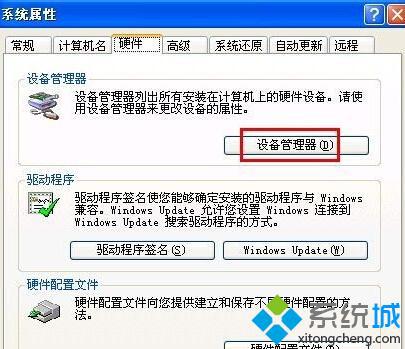
7、展开“声音、视频和游戏控制器”选项,查看声卡驱动有无黄色“?”或黄色“!”(?表明声卡驱动没有安装或安装不正确,!表明声卡驱动不匹配);
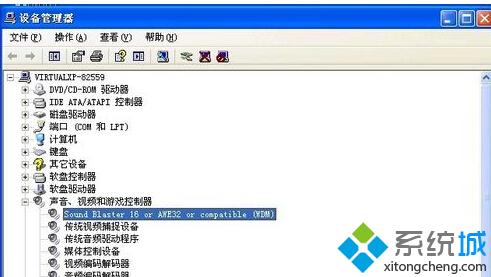
8、下载驱动精灵软件,重新安装声卡驱动。